キーワード検索 >ダウンロード、インストール >インストール >「パーソナル編集長 Ver.16 ダウンロード版」をインストールする方法【パーソナル編集長Ver.16】
FAQ 「パーソナル編集長 Ver.16 ダウンロード版」をインストールする方法【パーソナル編集長Ver.16】
- 回答
- 「パーソナル編集長 Ver.16ダウンロード版」のインストール方法をご案内します。インストールの際は、コンピュータのユーザーをAdministrator(管理者権限)に設定してください。
「パーソナル編集長 Ver.16」をインストールする前に、他のアプリケーションが起動している場合は終了してください。
※弊社eSHOP以外のサイトで製品を購入された場合は、製品登録が必要です。(既に製品登録されている場合は、改めて登録いただく必要はありません。)2.「ダウンロード&インストール」をクリックします。3.「ダウンロードページへ」をクリックします。4.「ダウンロード」をクリックします。5.ダウンロード先のフォルダを開き、ダウンロードした「パーソナル編集長 Ver.16」ダウンロード版のプログラムをダブルクリックします。ファイル名:PH16.exe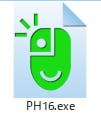 6.「解凍先フォルダを指定してください」と表示されます。
6.「解凍先フォルダを指定してください」と表示されます。
表示されている場所に解凍する場合は、[解凍]をクリックします。
「フォルダが存在しません。作成しますか?」画面が表示された場合は、[OK]をクリックします。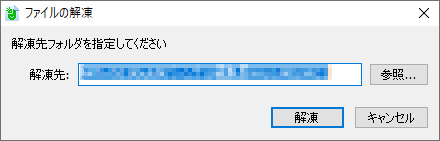
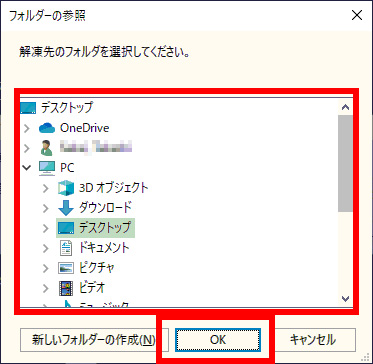 7. [インストールする.exe]ファイルをダブルクリックします。
7. [インストールする.exe]ファイルをダブルクリックします。
「ユーザーアカウント制御」が表示された場合は、[続行](または[はい])をクリックしてください。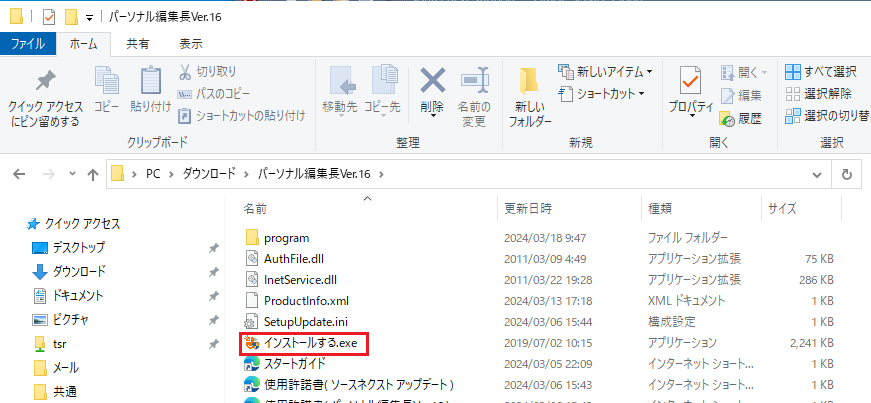 8.画面が進んだ後に下の画面に切り替わり、15秒後に自動的にインストールが始まります。しばらくお待ちください。
8.画面が進んだ後に下の画面に切り替わり、15秒後に自動的にインストールが始まります。しばらくお待ちください。
すぐにインストールを開始したい場合は、「今すぐ開始」をクリックします。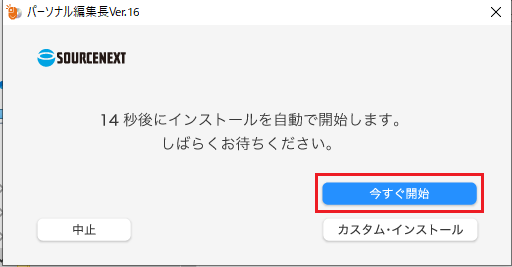 9.インストール中です。しばらくお待ちください。
9.インストール中です。しばらくお待ちください。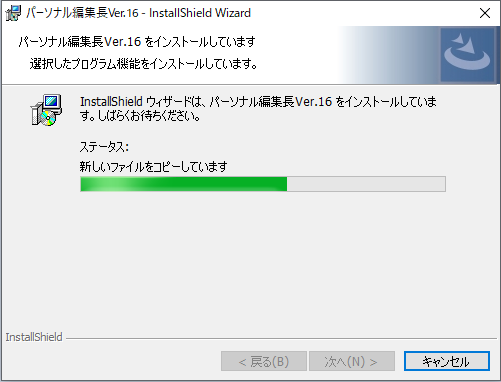
10.インストールが完了したら、[完了]をクリックします。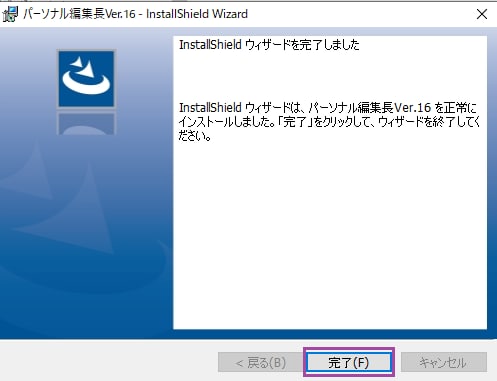 11.デスクトップに作成された「パーソナル編集長 Ver.16」のアイコンをダブルクリックし、起動します。
11.デスクトップに作成された「パーソナル編集長 Ver.16」のアイコンをダブルクリックし、起動します。
起動後の製品登録方法についてはこちらをご参照ください。
管理番号:20435 / 作成日時:2024/02/29 02:57:00 PM
■キーワード検索をするときは
製品名を入れたり、複数のキーワードをスペースで区切るとヒットしやすくなります。
製品名を入れたり、複数のキーワードをスペースで区切るとヒットしやすくなります。
例:「ウイルスセキュリティ インストール」 「筆まめ パソコン 買い替え」
また、FAQ検索ページのキーワード検索窓の右側にある「詳細検索」をクリックすると、
キーワードの他に以下の検索条件を設定できます。
検索条件:
・質問カテゴリ(「ダウンロード」や「製品のトラブル」など)
・製品・サービス(「ウイルスセキュリティ」や「筆まめシリーズ」など)
■製品マニュアルについて
お客様専用ページで製品のユーザー登録をすると、多くの製品でマニュアルをご確認いただけます。
製品アイコンから、製品のシリアル番号の確認やダウンロードもできます。 ■Windows10をご利用のお客様へのお知らせ
Windows 10は、2025年10月14日(火)にMicrosoft社のサポートが終了します。
弊社製品のWindows 10における製品サポートについては、以下のページをご確認ください。
Windows10のサポート終了について